'>

Ako vidite VIDEO_TDR_FAILURE (nvlddmkm.sys) plavi zaslon smrtne pogreške, niste sami. Mnogi korisnici sustava Windows 10 s NVIDIA grafičkom karticom također prijavljuju ovaj problem. Ali ne brinite, to je moguće popraviti.
Evo 4 rješenja koja možete isprobati. Možda ih nećete trebati probati sve; samo se spustite i pronađite onaj koji vam odgovara.
4 popravka za VIDEO_TDR_FAILURE (nvlddmkm.sys)
- Očistite ponovnu instalaciju grafičkog upravljačkog programa Nvidia
- Ažurirajte grafički upravljački program Nvidia
- Provjera sukoba upravljačkih programa ili programa
- Pokrenite testove chkdsk i memtest
Što je VIDEO_TDR_FAILURE?
TDR stoji za Pauza , Otkrivanje , i Oporavak komponente u sustavu Windows. Trebao bi biti tu da pomogne zaustaviti BSOD-ove resetiranjem GPU-a i / ili upravljačkog programa kada postoji problem s dugim kašnjenjem. Ako se problemi dogode previše puta zaredom, pojavljuje se plavi zaslon smrti.
Morat ćete biti prijavljeni u Windows na problematičnom računalu da biste isprobali bilo koje od ovih rješenja. Ako se ne možete prijaviti na Windows, uključite i isključite računalo 3 puta kako biste izvršili tvrdo ponovno pokretanje i ponovno ga pokrenite u sigurnom načinu rada , a zatim isprobajte ova rješenja.
1: Očistite ponovno instalirajte NVIDIA grafički upravljački program
Oštećeni upravljački program grafičke kartice mogao bi biti uzrok problema s plavim zaslonom Video_TDR_Failure. Možete pokušati ponovo instalirati svoj NVIDIA grafički upravljački program da biste ga popravili:
1) Preuzmite i instalirajte Prikaz programa za uklanjanje upravljačkih programa . Pokrenite ga kada instalacija završi.
2) Možete odabrati Siguran način (preporučeno) ili Siguran način rada s mrežom ako želite, i mi ćemo ići s Normalan način ovdje. Kada završite s odabirom, kliknite Pokrenite .
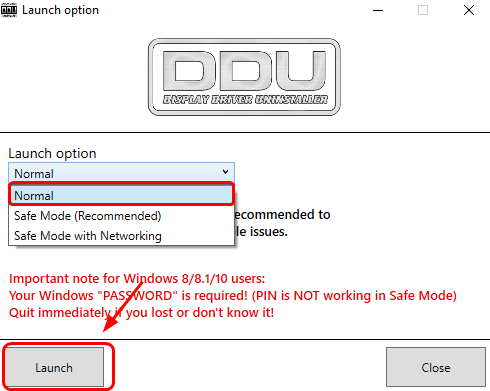
3) Kliknite Čišćenje i ponovno pokretanje (toplo preporučljivo) .
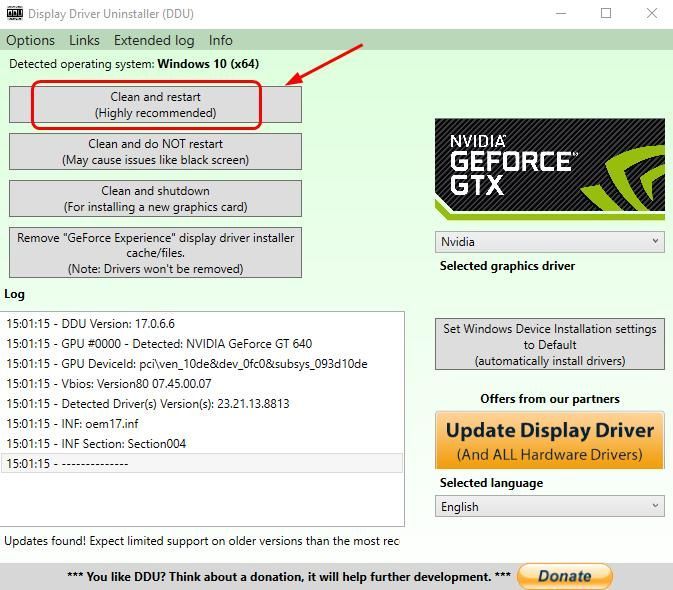
4) Računalo će se automatski ponovo pokrenuti nakon što se upravljački program zaslona deinstalira.
5) Na tipkovnici pritisnite Tipka s logotipom sustava Windows i x u isto vrijeme. Klik Upravitelj uređaja .
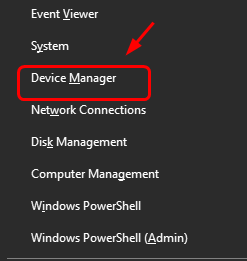
6) Kliknite Akcijski i Potražite hardverske promjene .
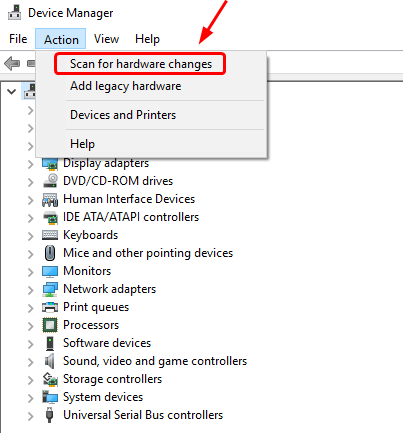
7) Računalo će automatski provjeriti dostupno ažuriranje upravljačkog programa zaslona. Samo pričekajte s strpljenjem da završi.
2: Ažurirajte NVIDIA grafički upravljački program
Ako ponovnom instalacijom upravljačkog programa grafičke kartice Nvidia ne riješite pogrešku plavog zaslona smrti nvlddmkm.sys, vjerojatno u potpunosti upotrebljavate pogrešan upravljački program.
Dva su načina na koja možete dobiti prave upravljačke programe za svoju grafičku karticu: ručno ili automatski.
Ručno ažuriranje upravljačkog programa - Svoj upravljački program za video možete ručno ažurirati tako da posjetite web mjesto proizvođača, a to je Nvidia, za svoju grafičku karticu i potražite najnoviji ispravan upravljački program za nju. Svakako odaberite samo upravljački program koji je kompatibilan s vašom verzijom sustava Windows 10.
Automatsko ažuriranje upravljačkog programa - Ako nemate vremena, strpljenja ili računalnih vještina za ručno ažuriranje upravljačkog programa za video, možete to učiniti automatski s Vozač jednostavno .Driver Easy automatski će prepoznati vaš sustav i pronaći ispravne upravljačke programe za vašu točno grafičku karticu i monitor i vašu varijantu sustava Windows 10 te će ih ispravno preuzeti i instalirati:
1) preuzimanje datoteka i instalirajte Driver Easy.
2) Pokrenite Driver Easy i kliknite Skeniraj sada dugme. Zatim će Driver Easy skenirati vaše računalo i otkriti sve upravljačke programe.
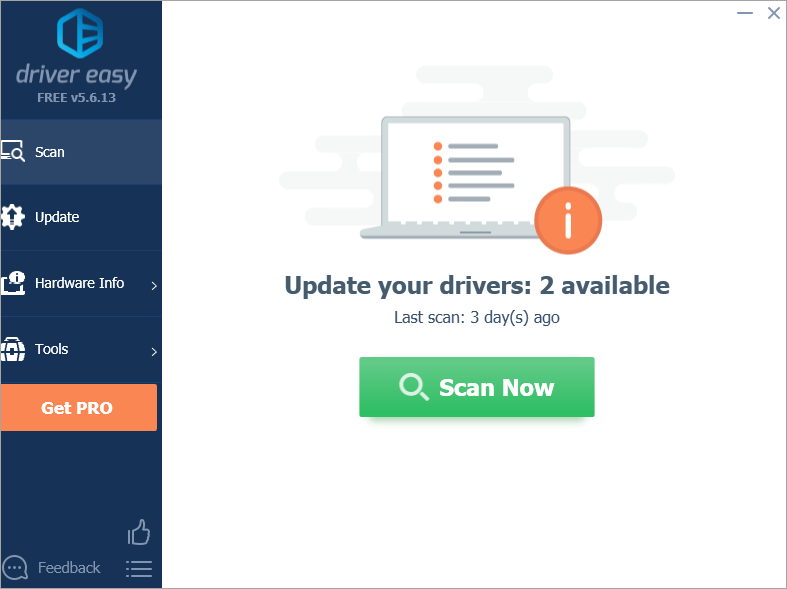
3) Pritisnite ažuriranje gumb pored označenog NVIDIA uređaja za automatsko preuzimanje ispravne verzije upravljačkog programa, a zatim ga možete ručno instalirati (to možete učiniti s BESPLATNOM verzijom).
Ili kliknite Ažuriraj sve za automatsko preuzimanje i instaliranje ispravne verzije svih upravljačkih programa koji nedostaju ili su zastarjeli u vašem sustavu (za to je potreban Pro verzija koji dolazi s punom podrškom i novčanim jamstvom od 30 dana. Od vas će se zatražiti nadogradnja kada kliknete Ažuriraj sve).
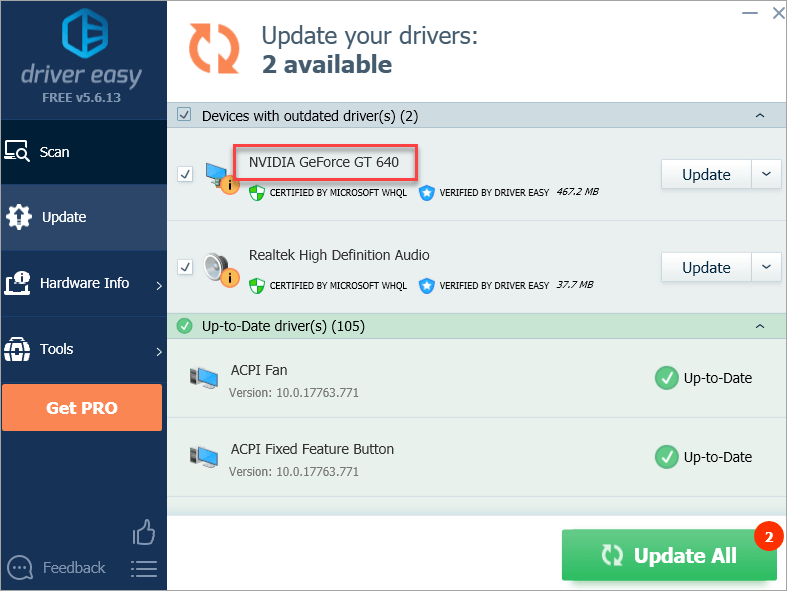
3: Provjera sukoba upravljačkih programa ili programa
1) Ako ste nedavno na svoje računalo instalirali nove upravljačke programe ili programe, uklonite ih ili nadogradite na najnovije verzije.
2) Izviješteno je da bi sukob vozača s Logitech web kamerom i integriranom web kamerom mogao uzrokovati ovaj problem. Stoga biste mogli ukloniti vanjsku web kameru i deinstalirati upravljačke programe da biste vidjeli je li taj problem nestao.
4: Pokrenite chkdsk i memtest testove
Pogreške na plavom ekranu smrti obično su povezane s oštećenim ili neispravnim tvrdim diskom ili RAM-om. Možete pokrenuti neke testove kako biste provjerili je li kriv vaš disk ili RAM:
- Pokrenite provjeru diska
Ova vam provjera pomaže da provjerite je li problem uzrokovan vašim tvrdim diskom.
1) Na tipkovnici pritisnite Windows tipka i x istodobno kliknite Naredbeni redak (Admin) .
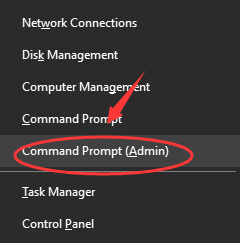
Kada se od vas zatraži dopuštenje administratora, kliknite Da .
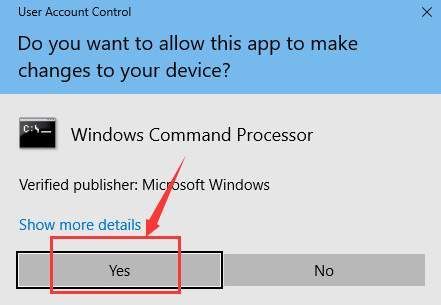
2) U prozor naredbenog retka upišite sljedeću naredbu i pritisnite Unesi .
chkdsk / f c:
Bilješka : Ako instalacijska datoteka vašeg sustava Windows nije pohranjena na disku C, morate zamijeniti c: s odgovarajućim slovom na disku.
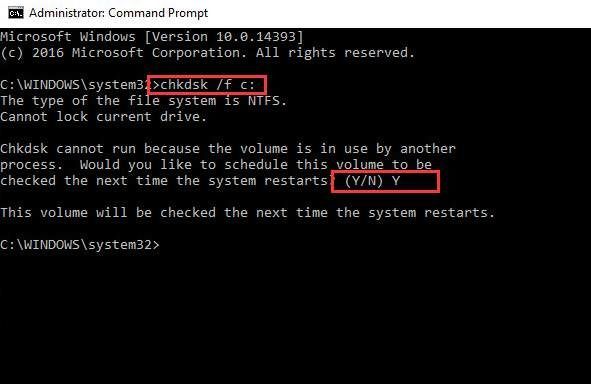
Tip I i ponovno pokretanje računalo za pokretanje provjere diska.
Proces provjere vidjet ćete kad ponovno pokrenete računalo. Pričekajte da završi.
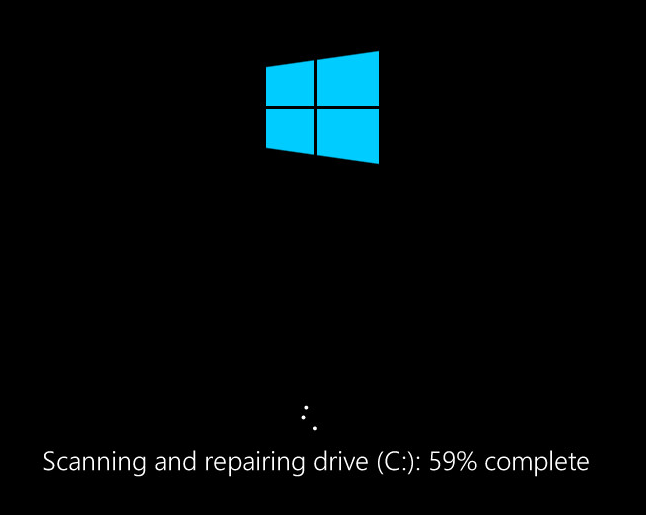
- Pokrenite test memorije
Ovaj test pomaže vam da potvrdite da RAM ne stvara pogreške.
1) Na tipkovnici pritisnite Windows tipka i R istodobno zazivati a Trčanje naredba. Tip mdsched.exe u i pritisnite Unesi .
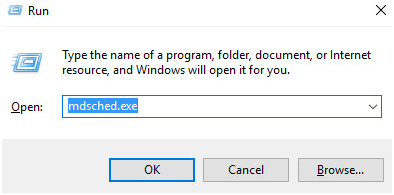
2) Možete kliknuti Ponovo pokrenite odmah i provjerite ima li problema (preporučeno) da biste trenutno provjerili status memorijske kartice ili kliknite Provjerite ima li problema prilikom sljedećeg pokretanja računala ako ste sada previše zauzeti.
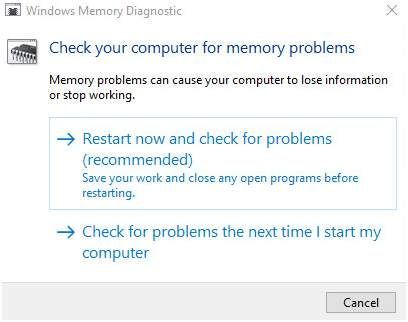
3) Vidjet ćete ovu stranicu koja prikazuje tijek provjere i broj prolaza u memoriji.
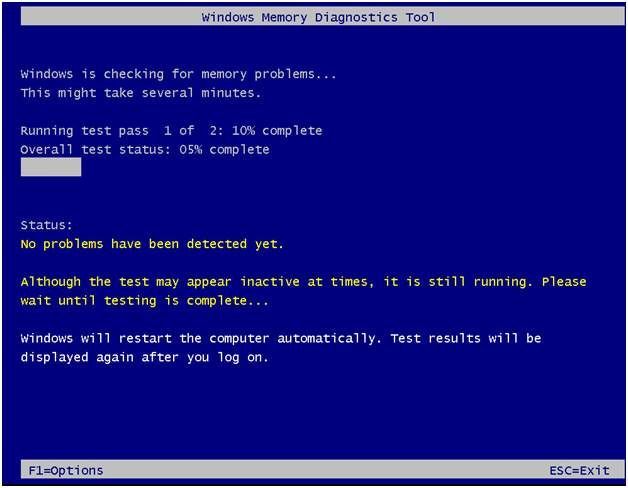
Ako ovdje ne vidite nikakvu pogrešku, vjerojatno vaša memorijska kartica ne uzrokuje probleme.
![[Riješeno] Natrag 4 Blood se ne pokreće u sustavu Windows 11/10/7](https://letmeknow.ch/img/knowledge/65/back-4-blood-not-launching-windows-11-10-7.jpg)
![Pogreška Dota 2 ‘Change Rendering API’ 2021 [Quick Fix]](https://letmeknow.ch/img/common-errors/73/dota-2-change-rendering-api-error-2021.png)



![Kako ažurirati upravljačke programe Audio Technica [2021 ažuriranje]](https://letmeknow.ch/img/driver-download/95/how-update-audio-technica-drivers.jpg)
